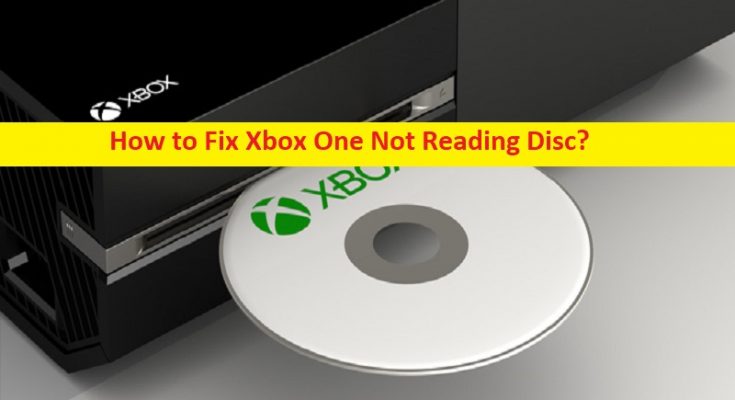Qu’est-ce que le problème “Xbox One ne lit pas le disque” ?
Dans cet article, nous allons discuter de la façon de réparer Xbox One Not Reading Disc. Vous serez guidé avec des étapes/méthodes simples pour résoudre le problème. Commençons la discussion.
Problème “Xbox One ne lit pas le disque”:
Il s’agit d’un problème courant sur Xbox One considéré comme un disque qui ne répond pas/qui ne fonctionne pas. Plusieurs utilisateurs ont signalé que leur console Xbox One était incapable de lire le disque lorsqu’ils l’inséraient et essayaient de l’utiliser sur la console. Une raison possible derrière le problème peut être le problème avec le disque (CD/DVD) lui-même et son matériel. Vous devez vous assurer que le matériel du disque (CD/DVD) fonctionne correctement et est correctement inséré dans la console.
Vous pouvez rechercher le problème sur le disque sur un autre appareil ou une autre console et vérifier si le problème persiste sur une autre console ou un autre appareil. Ce problème peut être dû à un problème dans votre console Xbox One et ses paramètres eux-mêmes, à la poussière à l’intérieur de Xbox One, à un problème avec le matériel Xbox One et Disc, à des paramètres configurés ou à des paramètres d’alimentation incorrects ou incorrects sur Xbox, à un objet inconnu et à d’autres problèmes. Si vous rencontrez le même problème et recherchez des moyens de le résoudre, vous êtes au bon endroit pour trouver la solution. Allons chercher la solution.
Comment réparer Xbox One ne lit pas le disque ?
Méthode 1 : Modifier les contrôles parentaux
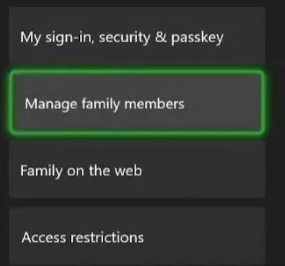
Si vous ne le savez pas, vous pouvez sélectionner le type de contenu/média pouvant être visualisé avec Xbox One à l’aide d’un contrôle parental. Cependant, si vous rencontrez un problème tel que “Xbox One Not Reading Disc”, dans ce cas, vous pouvez essayer de modifier les contrôles parentaux pour le corriger afin de le réparer.
Étape 1 : Sur la console Xbox One, accédez à “Paramètres > Famille” et sélectionnez le gametag pour lequel vous souhaitez modifier les paramètres.
Étape 2 : Maintenant, allez dans la section “Confidentialité et paramètres en ligne” et choisissez “Modifier les paramètres” dans la liste déroulante, et apportez les modifications nécessaires pour permettre la lecture de votre DVD ou disque Blu-ray, puis vérifiez si cela fonctionne pour vous.
Méthode 2 : Essayez d’utiliser un autre appareil ou une autre console
Une autre façon de résoudre le problème consiste à utiliser un disque Blu-ray ou un DVD sur un autre appareil ou une autre console et à vérifier s’il fonctionne ou non.
Méthode 3 : Réparer les paramètres du disque Xbox One Bu-ray
Une autre façon de résoudre le problème consiste à réparer les paramètres du disque Blu-Ray Xbox One.
Étape 1 : Sur Xbox One, accédez à “Paramètres > Disque et Blu-Ray”.
Étape 2 : Assurez-vous que 120 Hz est sélectionné pour les utilisateurs américains. Si vous vivez au Royaume-Uni, assurez-vous que l’option 220 Hz ou 24 Hz est sélectionnée et vérifiez si le problème est résolu.
Méthode 4 : Utilisez la Xbox One en position verticale
Vous pouvez également essayer de résoudre le problème en plaçant votre console Xbox One en position debout, puis en vérifiant si cela fonctionne pour vous ou non. Dès que vous redressez la Xbox One, assurez-vous qu’elle ne glisse pas.
Méthode 5 : effacer l’adresse Mac et le stockage persistant
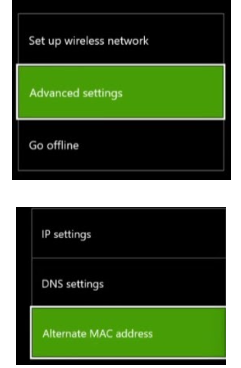
Vous pouvez effacer l’adresse Mac et le stockage persistant sur la console pour corriger.
Étape 1 : Sur la console Xbox One, appuyez sur « Démarrer » et accédez à « Paramètres > Paramètres réseau »
Étape 2 : implique l’affichage de l’adresse MAC sous “Paramètres avancés” et appuyez sur l’option “Effacer”
Étape 3 : Maintenant, éteignez votre console et débranchez tous les câbles qui y sont connectés et attendez 5 minutes pour que la procédure se termine, puis reconnectez les cordons et allumez votre console, et vérifiez si le problème est résolu.
Étape 4 : Si ce n’est pas le cas, vous pouvez essayer d’effacer le stockage persistant. Faire cela:
- Ouvrez “Paramètres” sur la console Xbox One et accédez à “Disque et Blu-Ray > Stockage persistant” sous “Blu-Ray” dans la section “Blu-Ray” et sélectionnez l’option “Effacer” pour effacer le stockage persistant. Une fois cela fait, vérifiez si cela fonctionne pour vous.
Méthode 6 : tenir le plateau du lecteur de disque laser
Une autre façon de résoudre le problème consiste à tenir le plateau de disque de votre Xbox One pendant quelques secondes. Certains utilisateurs ont signalé que cette méthode fonctionnait pour eux, vous pouvez donc essayer de résoudre ce problème.
Méthode 7 : Modifier les modes d’alimentation sur Xbox One
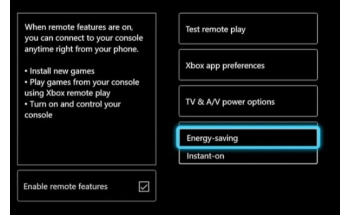
Si le problème persiste, vous pouvez modifier le mode d’alimentation sur la console Xbox One pour le résoudre.
Étape 1 : Sur la console, accédez à “Écran d’accueil > Guide > Paramètres > Tous les paramètres”.
Étape 2 : Sélectionnez “Alimentation”, puis “Mode d’alimentation”, puis choisissez l’option “Économie d’énergie”, puis vérifiez si cela fonctionne pour vous.
Méthode 8 : effacer un DVD, un CD ou un disque de jeu Blu-Ray
Une autre façon de résoudre le problème consiste à effacer un DVD, un CD ou un disque de jeu Blu-Ray. Vous pouvez effectuer le processus de nettoyage du disque à l’aide d’un chiffon humide et vous assurer que vous vous déplacez en ligne droite. Vous devez éviter les mouvements circulaires car ils provoqueront des rayures. Une fois cela fait, vérifiez si cela fonctionne pour vous.
Méthode 9 : Examiner la région du DVD
Vous devez vous assurer et vérifier si les DVD et les disques Blu-Ray peuvent être lus dans votre région car votre Xbox One peut être lue. Vous ne pourrez peut-être pas jouer à quelque chose que vous avez acheté dans une autre région ou nation sur votre console.
Méthode 10 : Vérifier que l’application Blu-Ray Player est correctement installée sur Xbox One
Afin de résoudre le problème, vous devez vous assurer et vérifier si l’application Blu-Ray Player est correctement installée sur votre console Xbox One.
Étape 1 : Sélectionnez « Store » sur l’écran d’accueil et tapez « Blu-Ray » dans la zone de recherche, puis appuyez sur le bouton « Menu »
Étape 2 : Lorsque l’application du lecteur Blu-Ray apparaît, sélectionnez-la et choisissez entre “Gratuit” et “Installer”, et une fois installé, vérifiez si le problème est résolu.
Méthode 11 : Mettre à jour la console Xbox One et redémarrer la console
La mise à jour du logiciel système Xbox One vers la dernière version peut résoudre le problème.
Étape 1 : Sur la console Xbox One, accédez à “Paramètres > Système > Mises à jour”.
Étape 2 : Installez les mises à jour disponibles et une fois mises à jour, redémarrez votre console et vérifiez si cela fonctionne pour vous.
Méthode 12 : Réinitialiser la console Xbox One et le système d’exploitation Xbox
Si le problème persiste, vous pouvez essayer de le résoudre en réinitialisant la console Xbox One et le système d’exploitation.
Étape 1 : Sur la console Xbox One, appuyez sur le bouton « Xbox » de votre manette et sélectionnez « Profil et système »
Étape 2 : Accédez à « Paramètres > Système > Informations sur la console » et appuyez sur « Réinitialiser la console > Réinitialiser et conserver mes jeux et applications » et confirmez-le. Une fois cela fait, vérifiez si cela fonctionne pour vous.
Conclusion
J’espère que cet article vous a aidé sur Comment réparer Xbox One Not Reading Disc avec des moyens simples. Vous pouvez lire et suivre nos instructions pour le faire. C’est tout. Pour toute suggestion ou question, veuillez écrire dans la zone de commentaire ci-dessous.